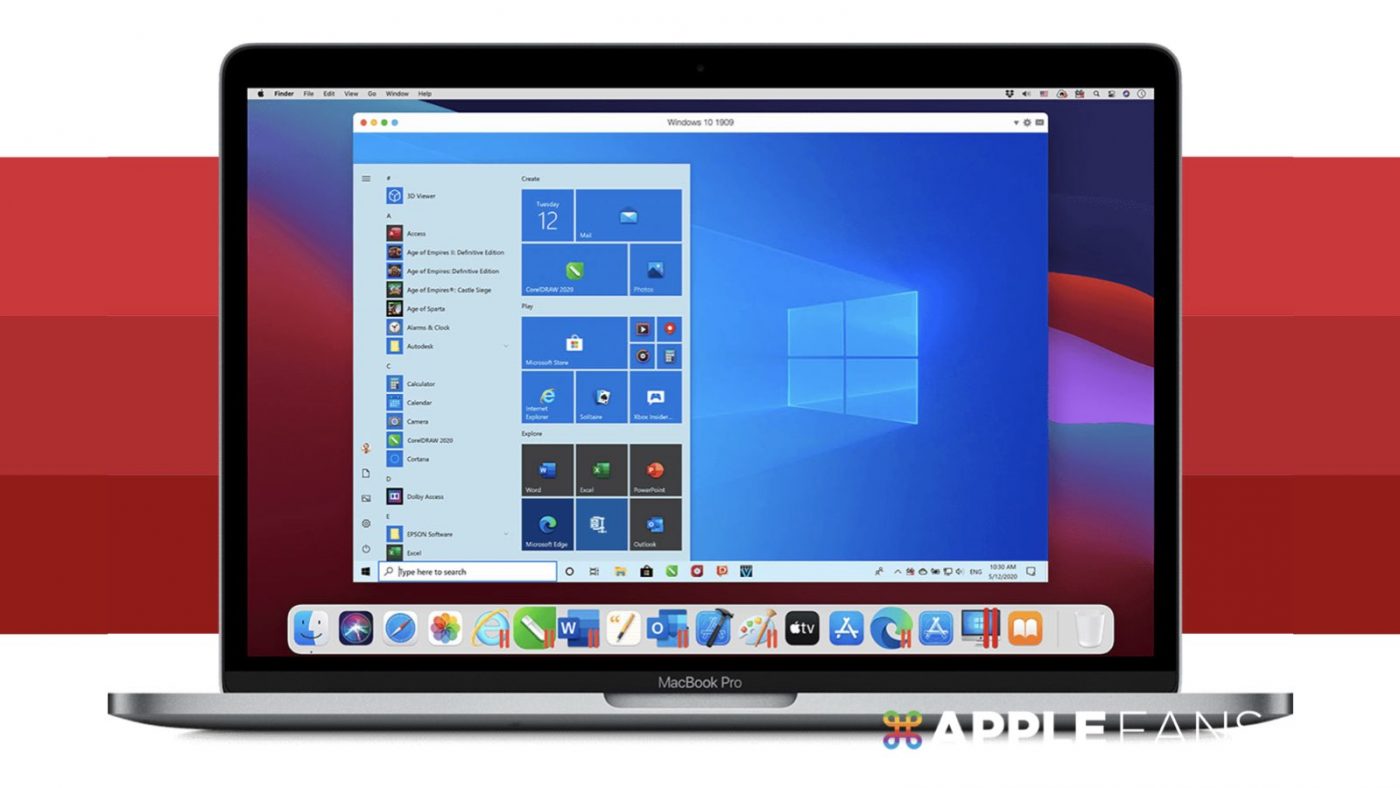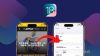Apple 推出 M1 ARM 晶片之後,除了一般 macOS 中應用程式架構上的改變,另一群不適應的人想必是平常工作或生活上還是對 Windows 有需求的使用者,然而因為編譯器架構與 Apple 政策等種種原因,目前在 M1 上是無法直接做 Bootcamp 雙系統安裝原生 Windows 的。然而透過 Parallels Desktop 是可以達成在 M1 系列 Mac 上使用 Windows 的需求。
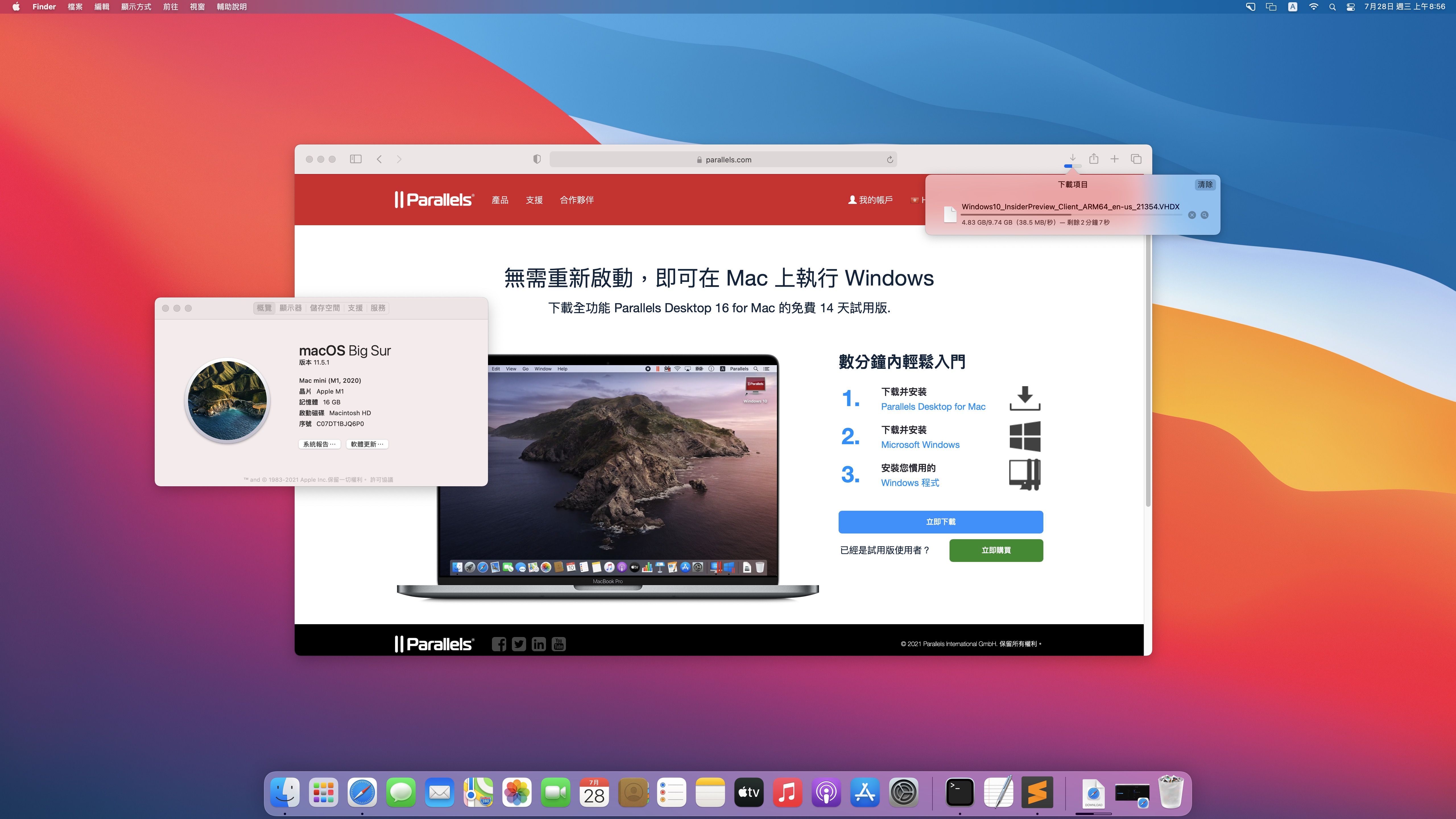
準備
- Windows 10 ARM 版本 ISO(需加入微軟開發者計畫)
- Parallels Desktop 16.5 以上
1. 下載 Windows ARM
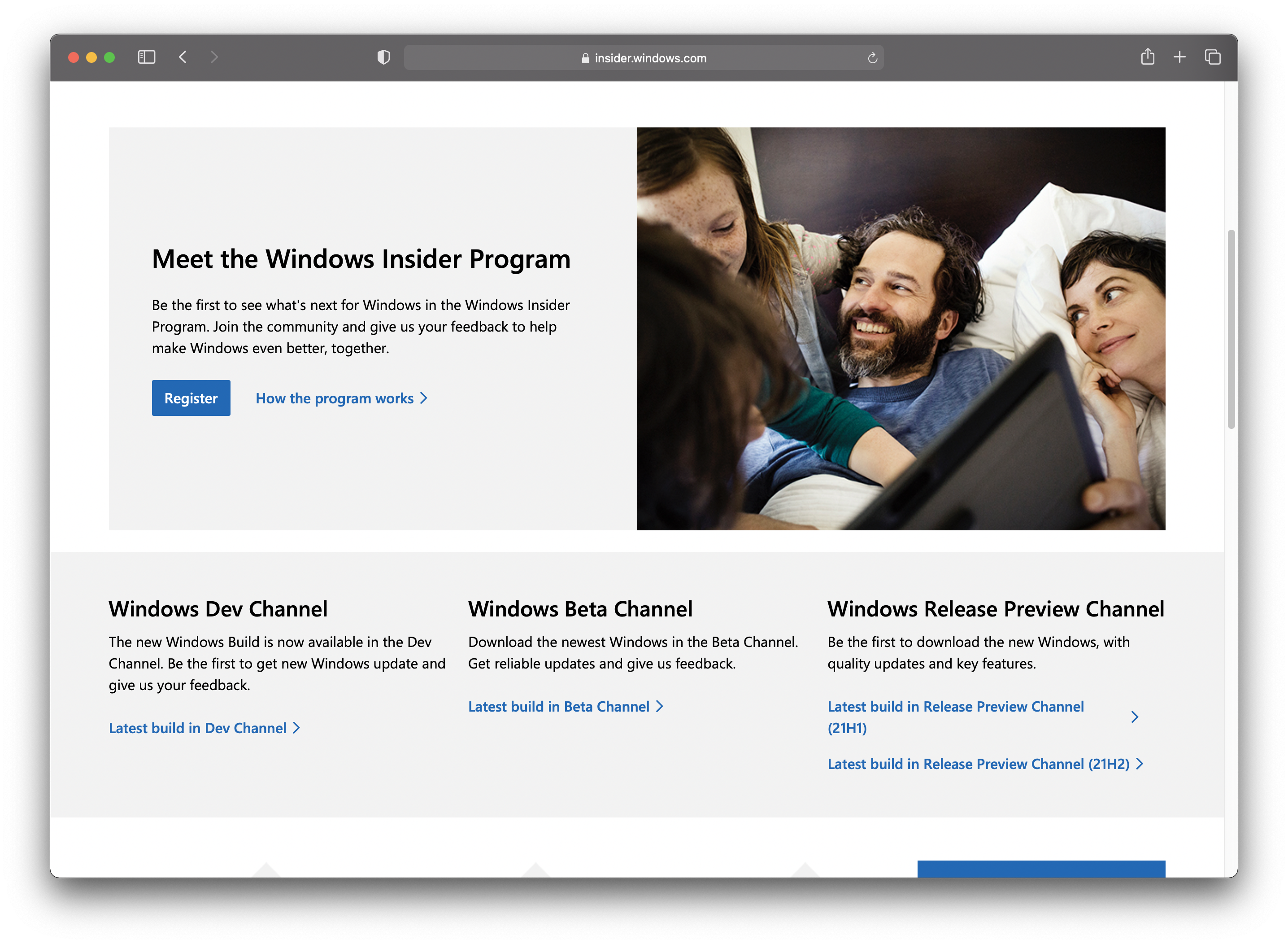
加入 Insider Program 後,就可以直接於下載 ARM 64 架構的 Windows 10 了。
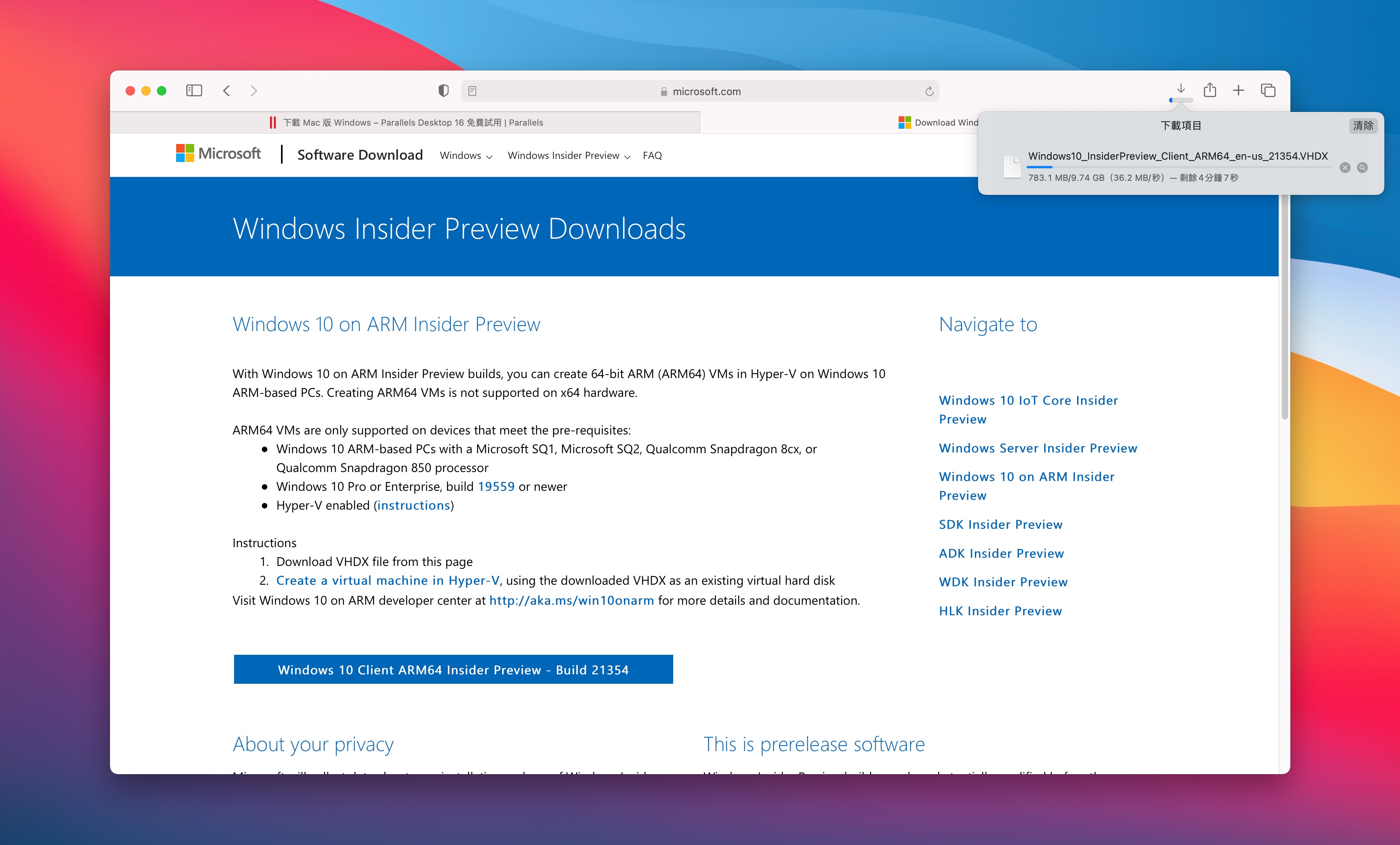
2. 安裝 Parallels Desktop
支援 M1 系列的 Parallels Desktop 需要版本 16.5 以上,去官網下載就可以了,擔心購買後不符需求的也可以先下載試用看看。若決定要購買可至 PChome 或 momo 購買 Parallels Desktop 16 盒裝版本,比至 Parallels 官網訂閱還要划算。
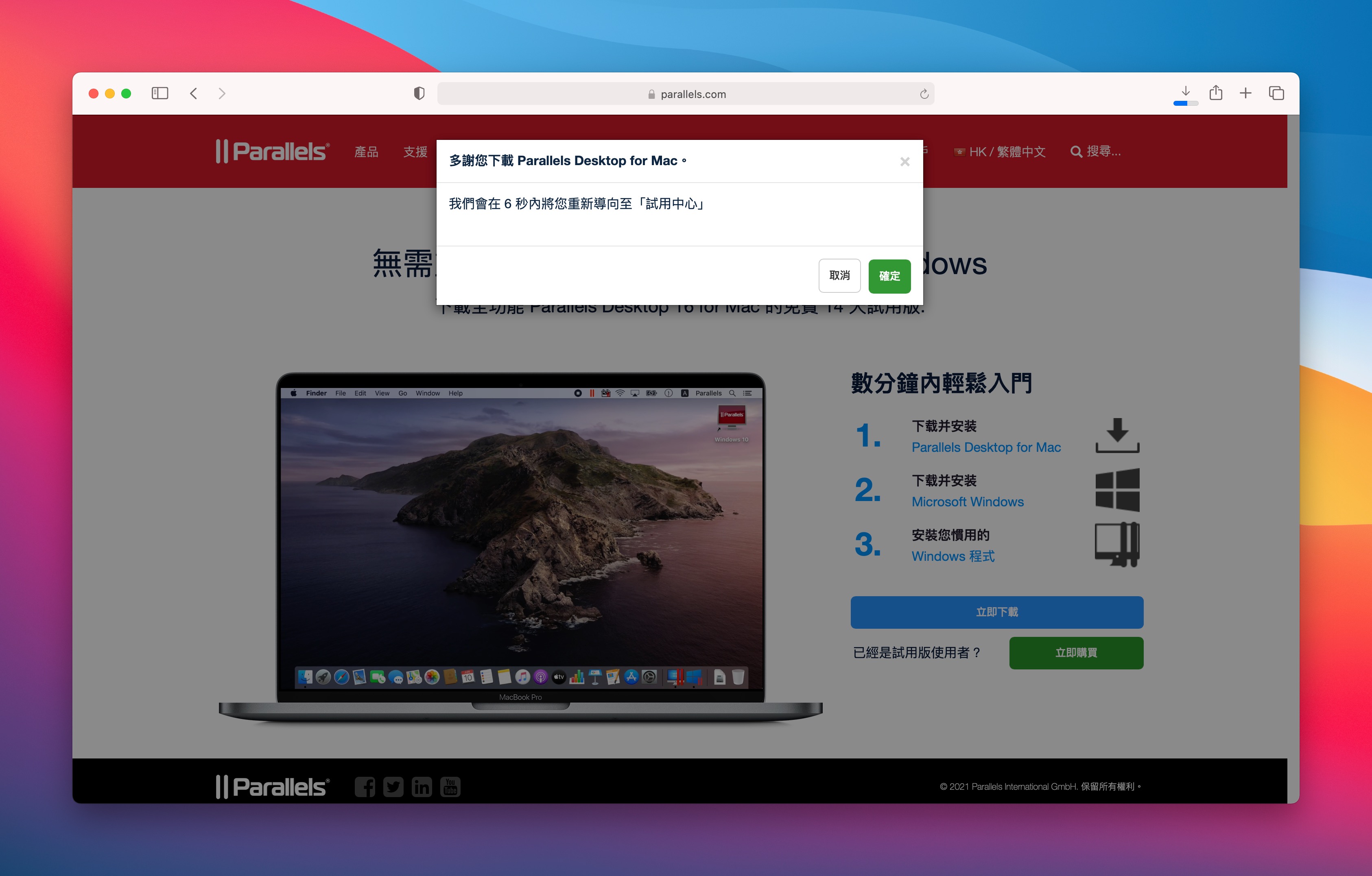
安裝過程也很簡單,下載後打開掛載 dmg 檔案,並點擊安裝 Parallels Desktop 程式。
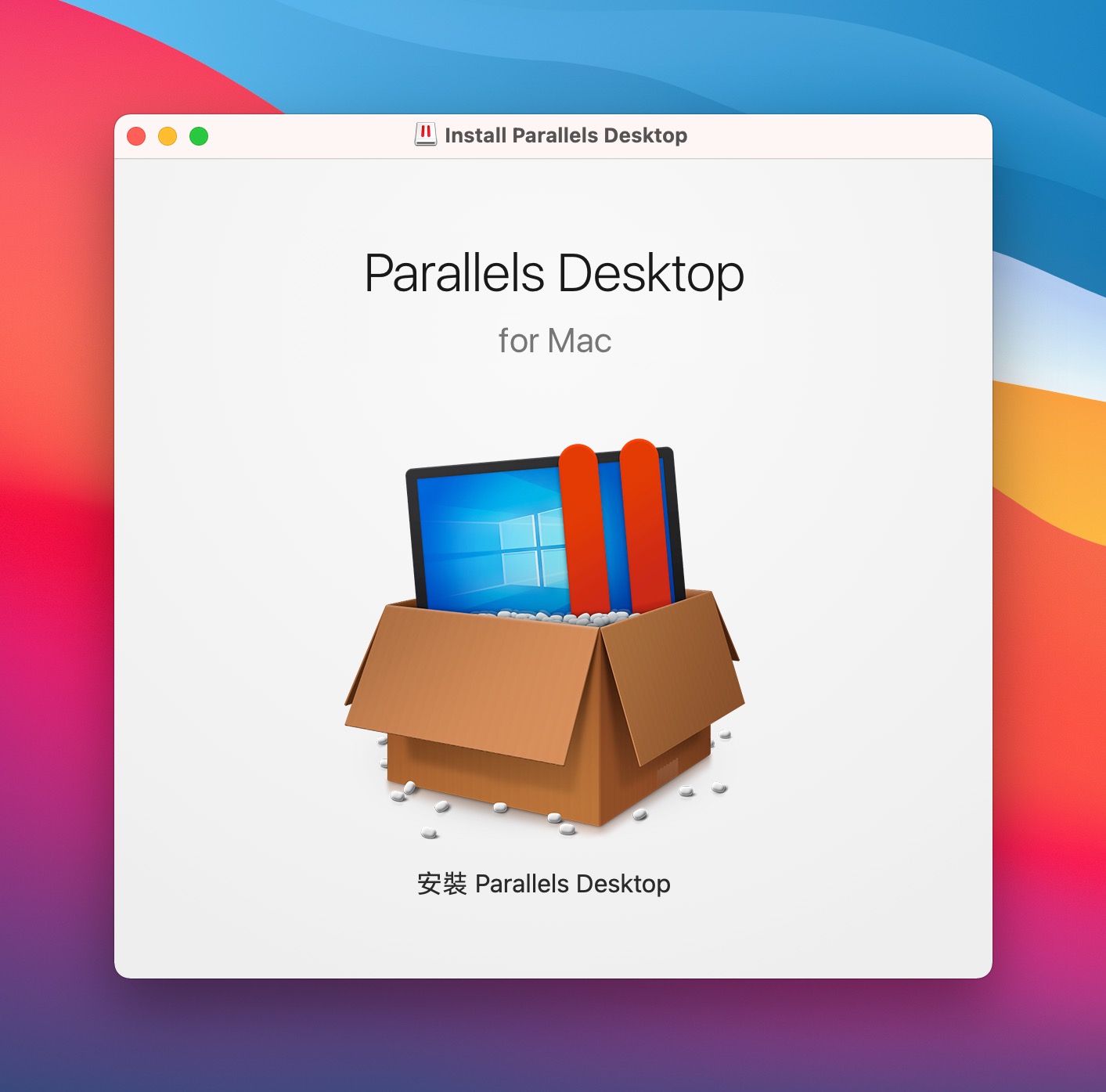
在開始安裝前也會提醒你目前 M1 上的 PD 僅相容 ARM 版本的 Windows 10(平常我們常見的都是 Intel X64 版本的 Windows),目前是沒有對外公開的,也請按照教學第一步驟下載。
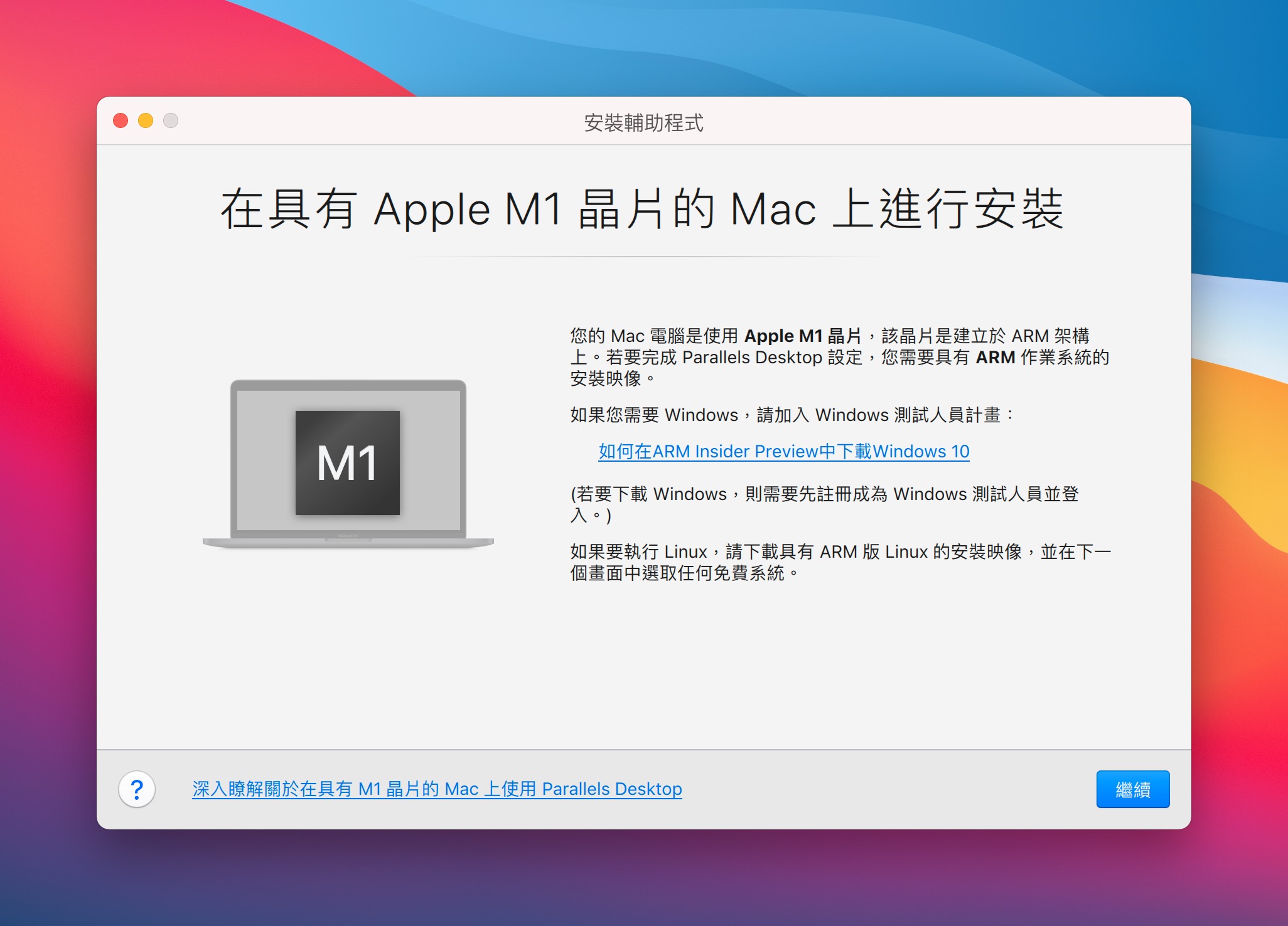
選擇安裝 Windows 系統選項。
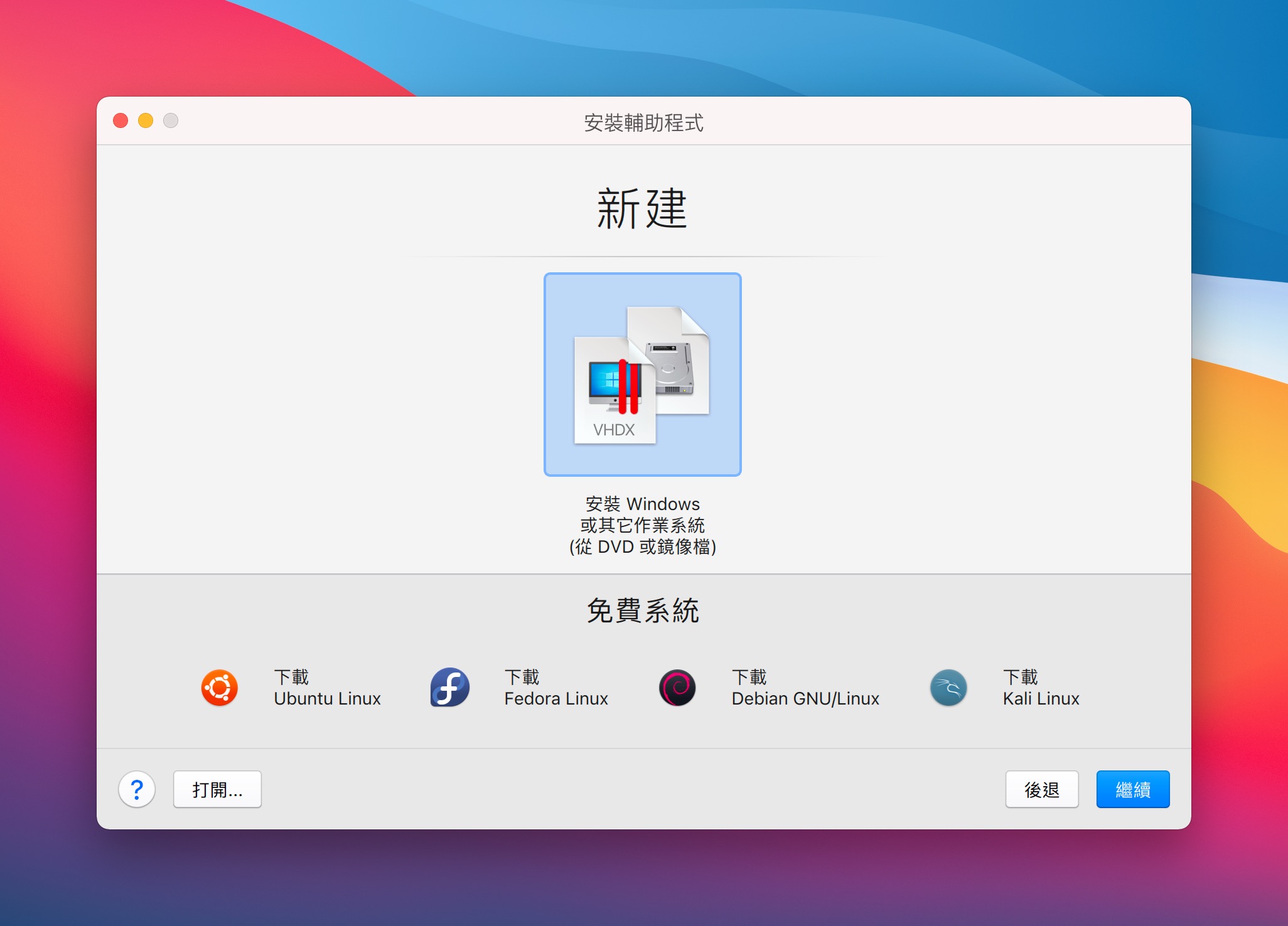
這時 PD 會很聰明的自動找到剛剛你放在下載目錄的 ARM 版本 Windows 映象檔。
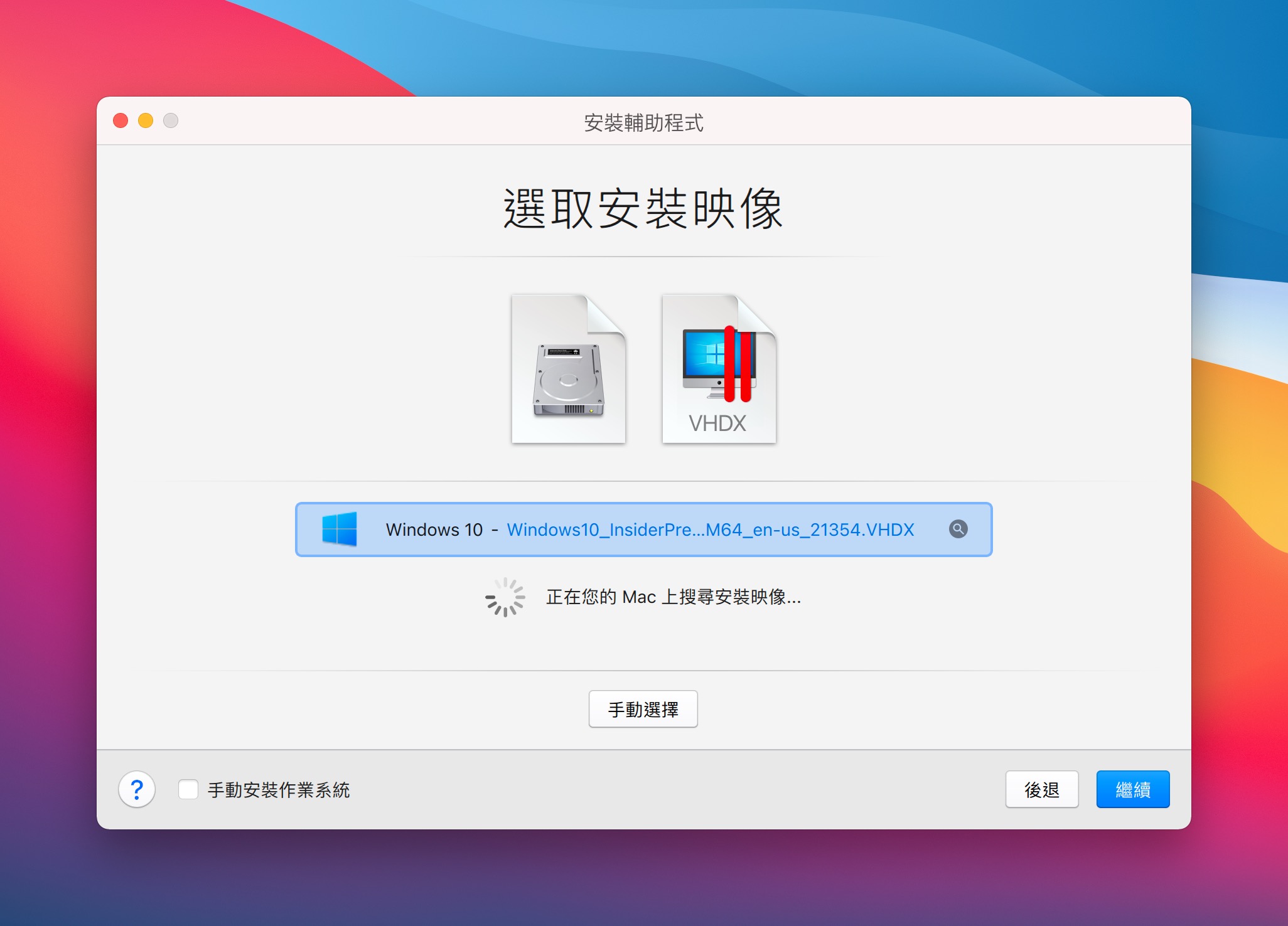
開始安裝前,再檢查一下硬體設定就可以了,預設是使用 2 核心 CPU 及 4GB 記憶體 ;
如果你是 M1 低規 7 核心,8GB 記憶體的使用者,這裡建議你維持原本設定來使用就可以了,文書一般使用上也還算順暢 ;
如果你是 M1 有客制 16G 記憶體的使用者,這裡可以調整到 4 核心、12GB 以上來達成更高的運算效能。
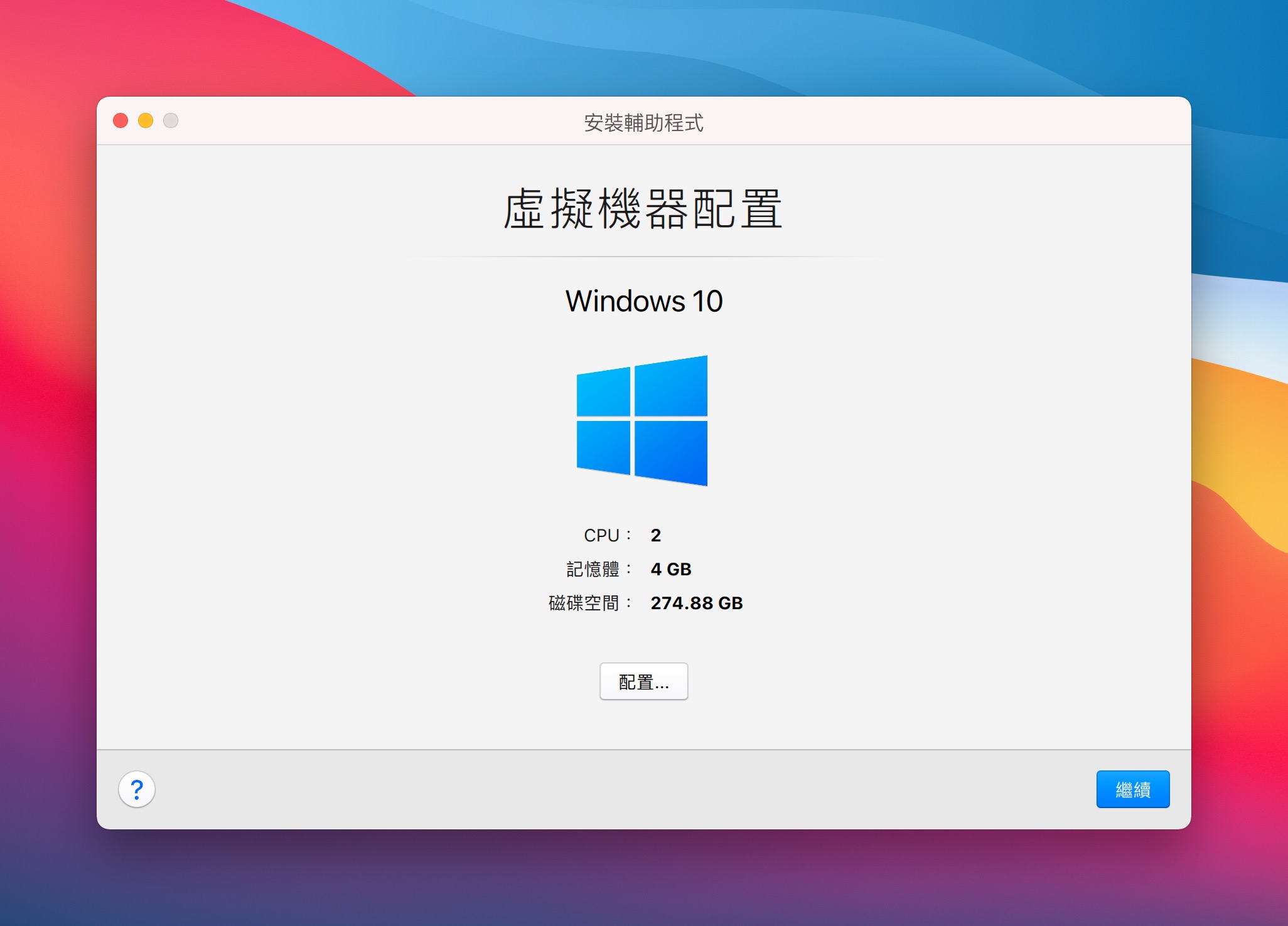
按下繼續,就開始跑經典的 Windows 10 安裝畫面,因為透過 PD 的懶人安裝設定,過程中也不需要特別設定什麼,咻一下就完成安裝了。
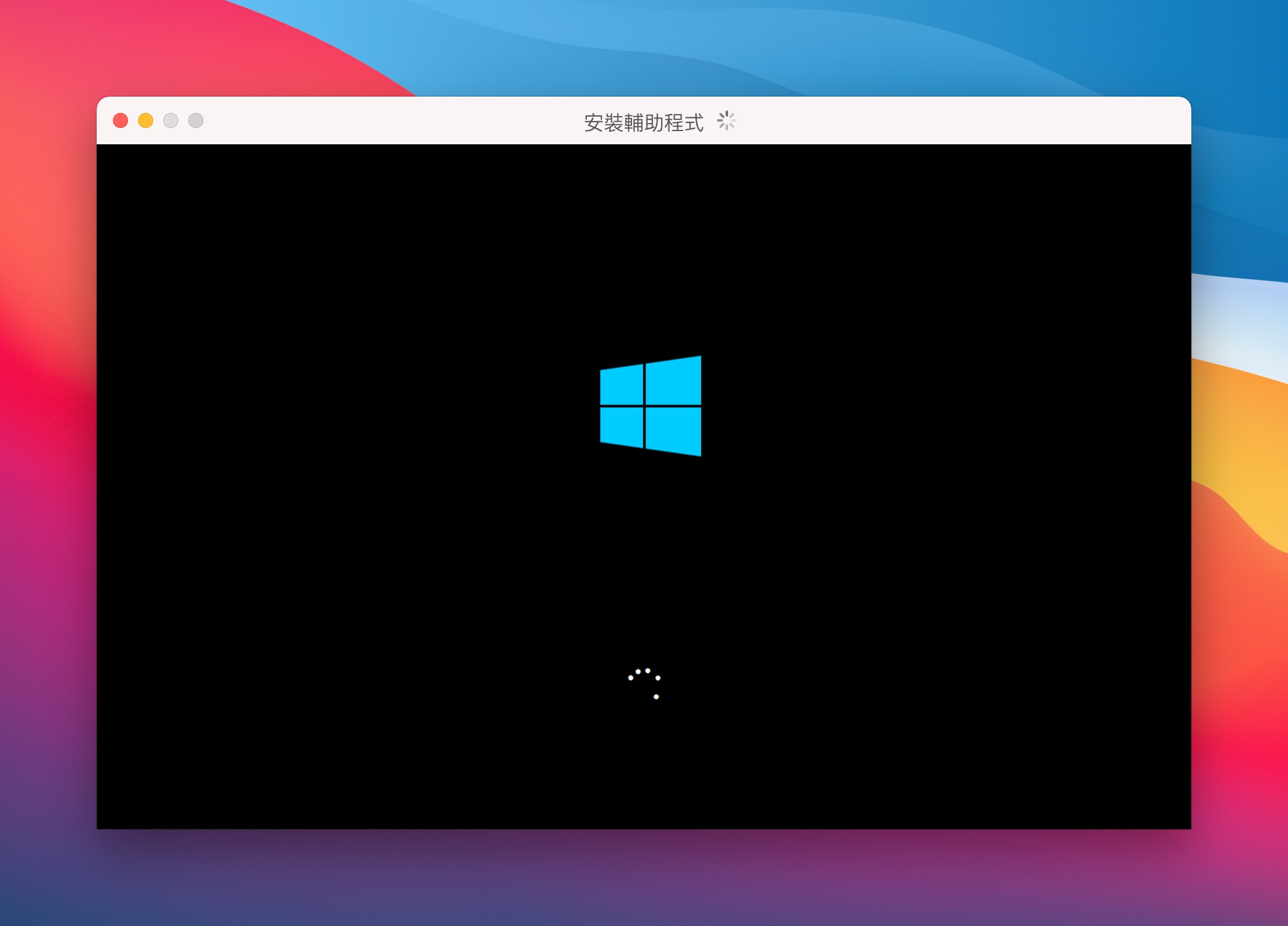
安裝完成後就可以看到熟悉的 Windows 桌面了,在 Windows 的關於本機中也可以看到 2 核心的 Apple Silicon CPU 資訊。
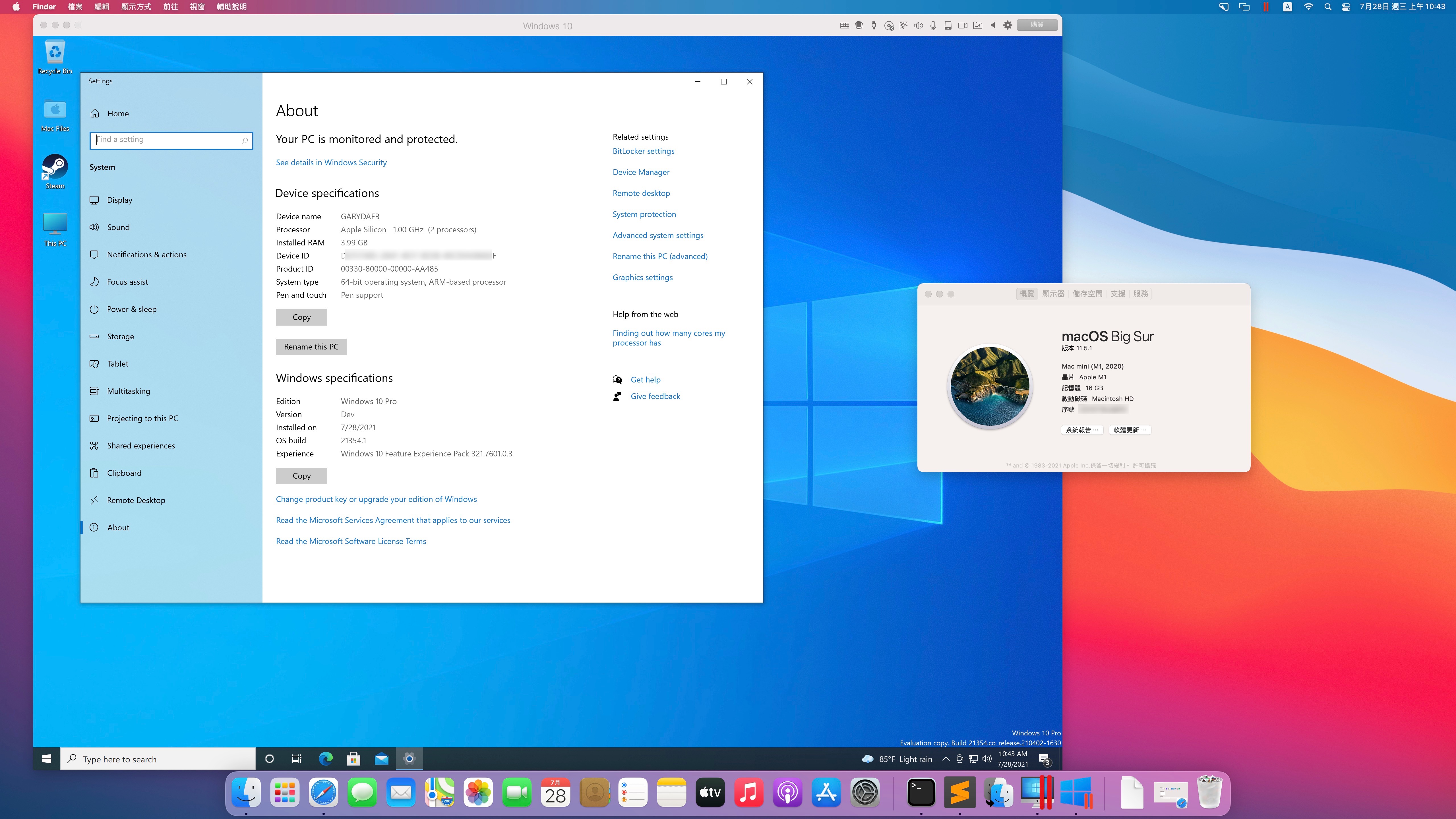
常用軟體
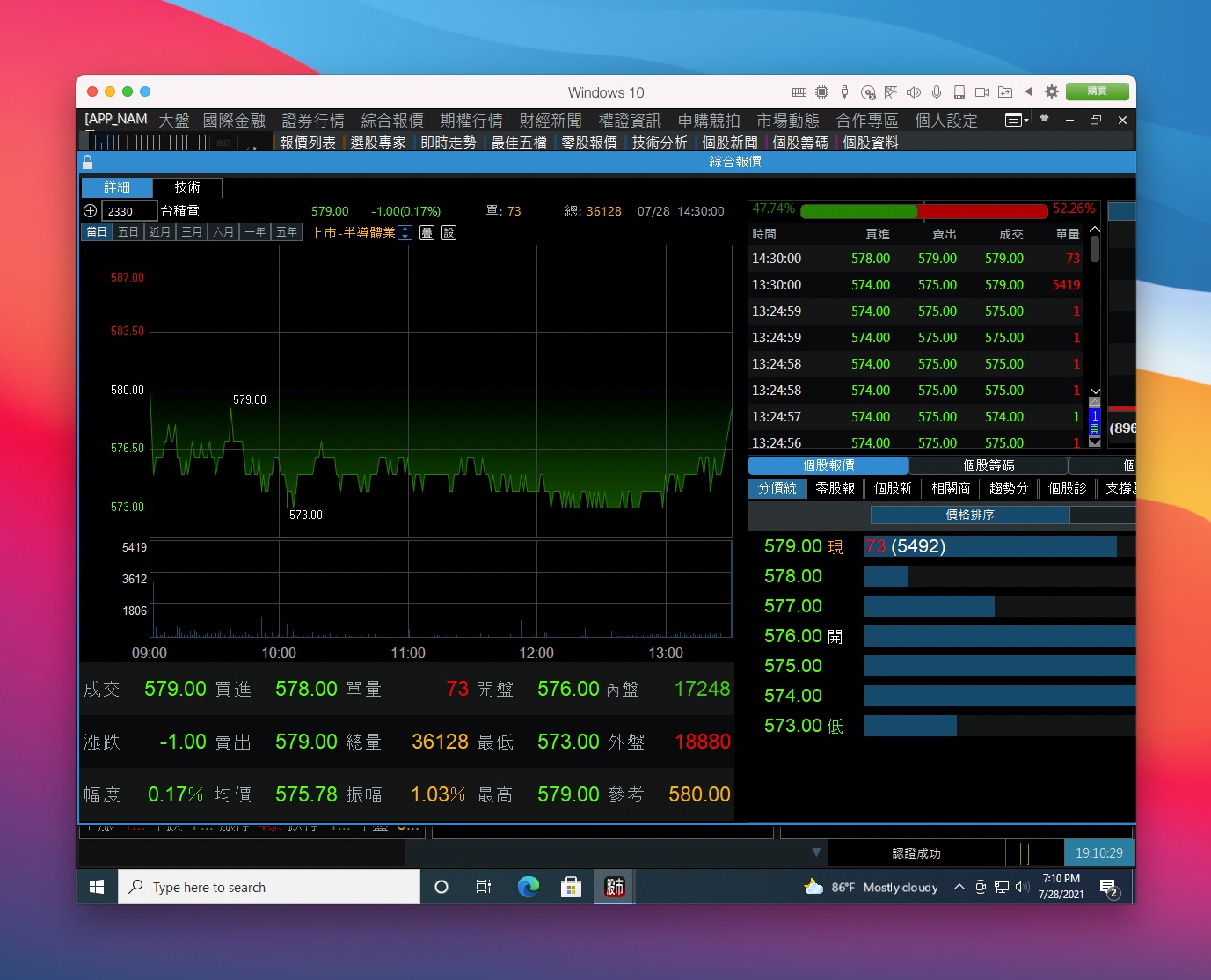
當然微軟自家體系的 Office 365 等也是有推出 ARM Windows 專用版,這種需求的使用者可以安心直上。
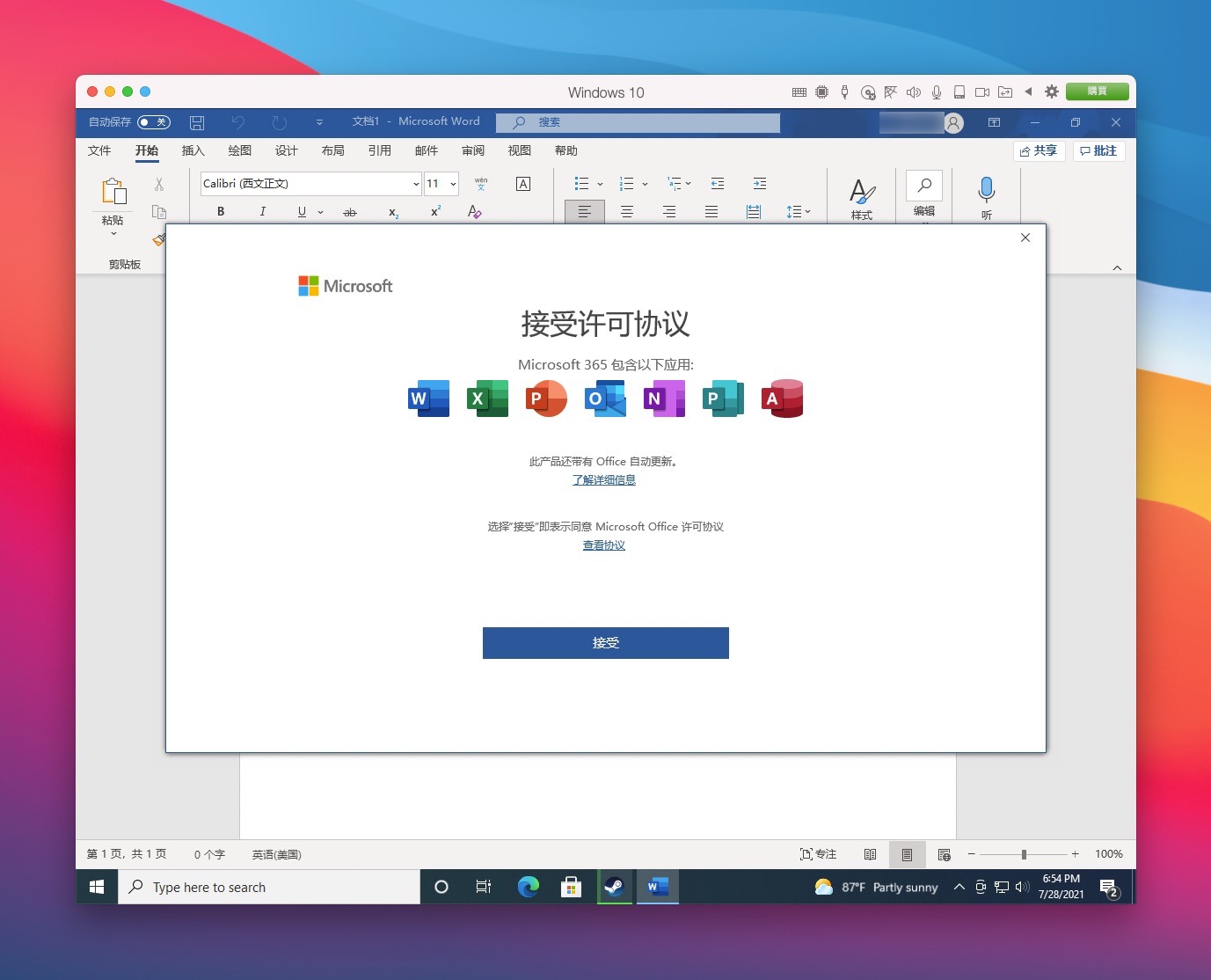
接下來是「買遊戲的遊戲」 Steam 遊戲庫,一些古早不耗資源的遊戲運行上都沒什麼問題,不過建議如果是因為遊戲需求購買,可以看到最後一段再做結論。
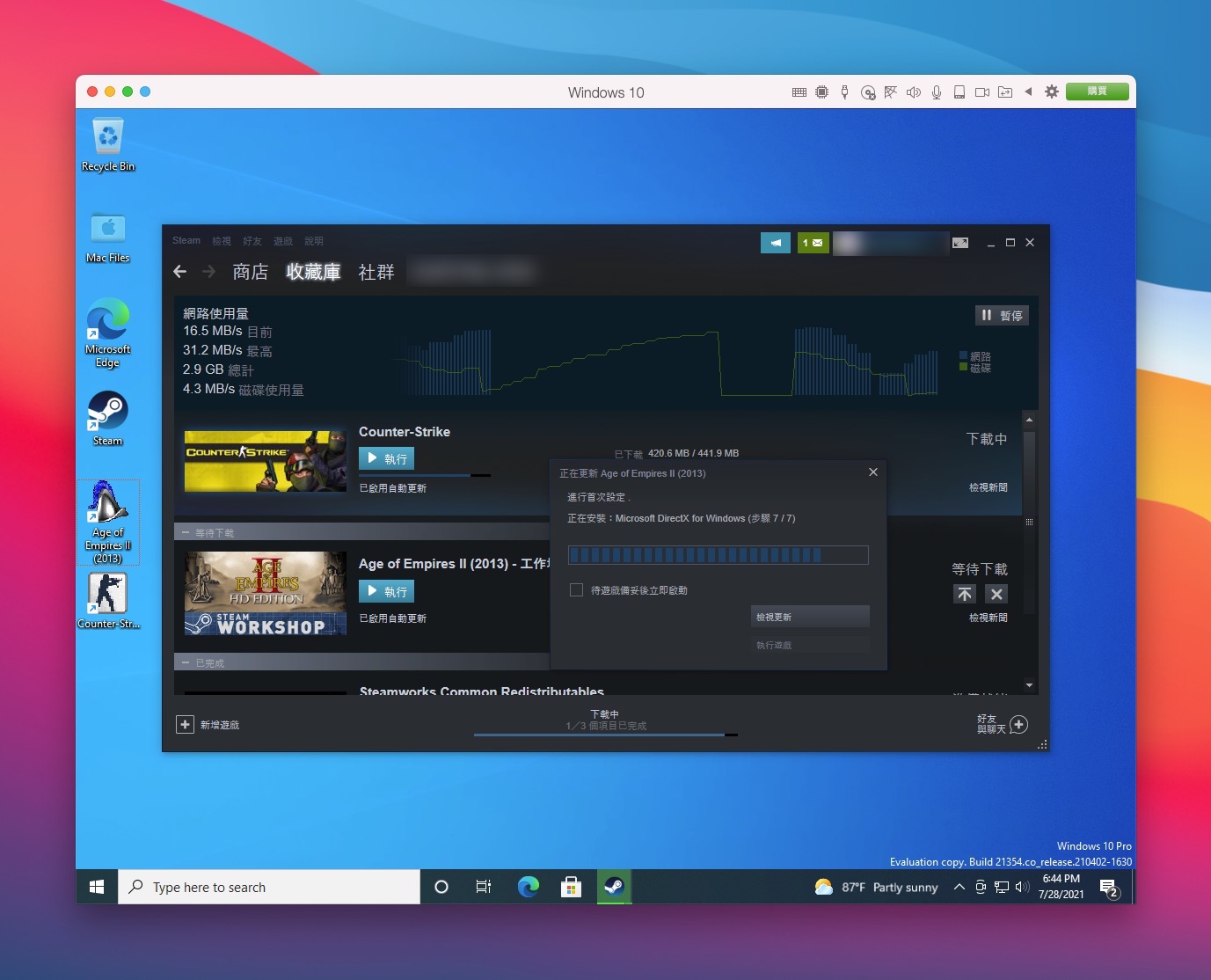
伐伐伐伐伐伐伐伐木工!竟然在 M1 中可以透過虛擬機玩經典的世紀帝國 2,真的是超級感動!也試了CS 1.6 也沒問題。
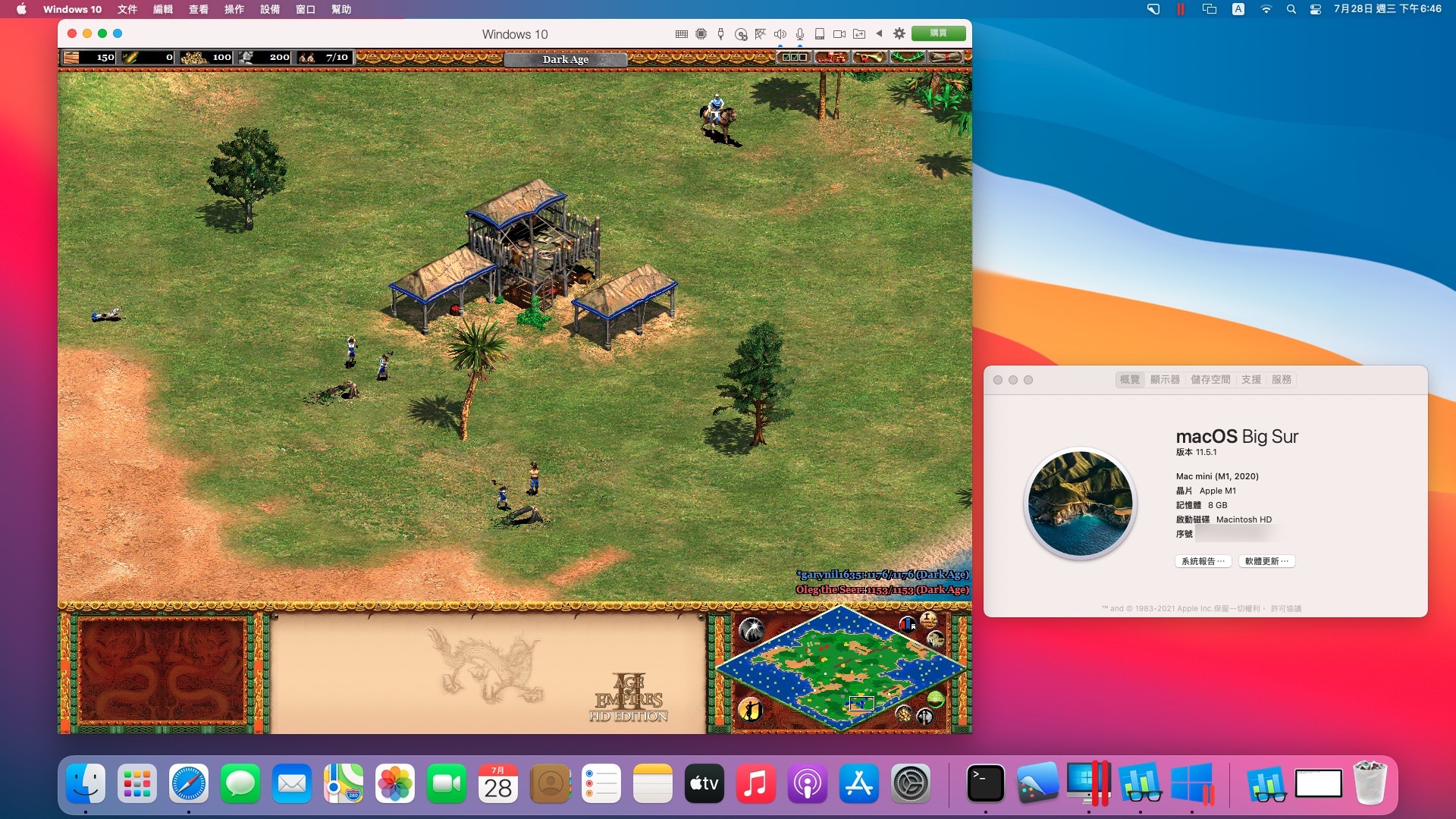
另外 Parallels Desktop 有支援融合模式,可以讓 Windows 中的程式以更 macOS 原生的外觀在 macOS 中顯示,無縫切換的體驗會更佳。
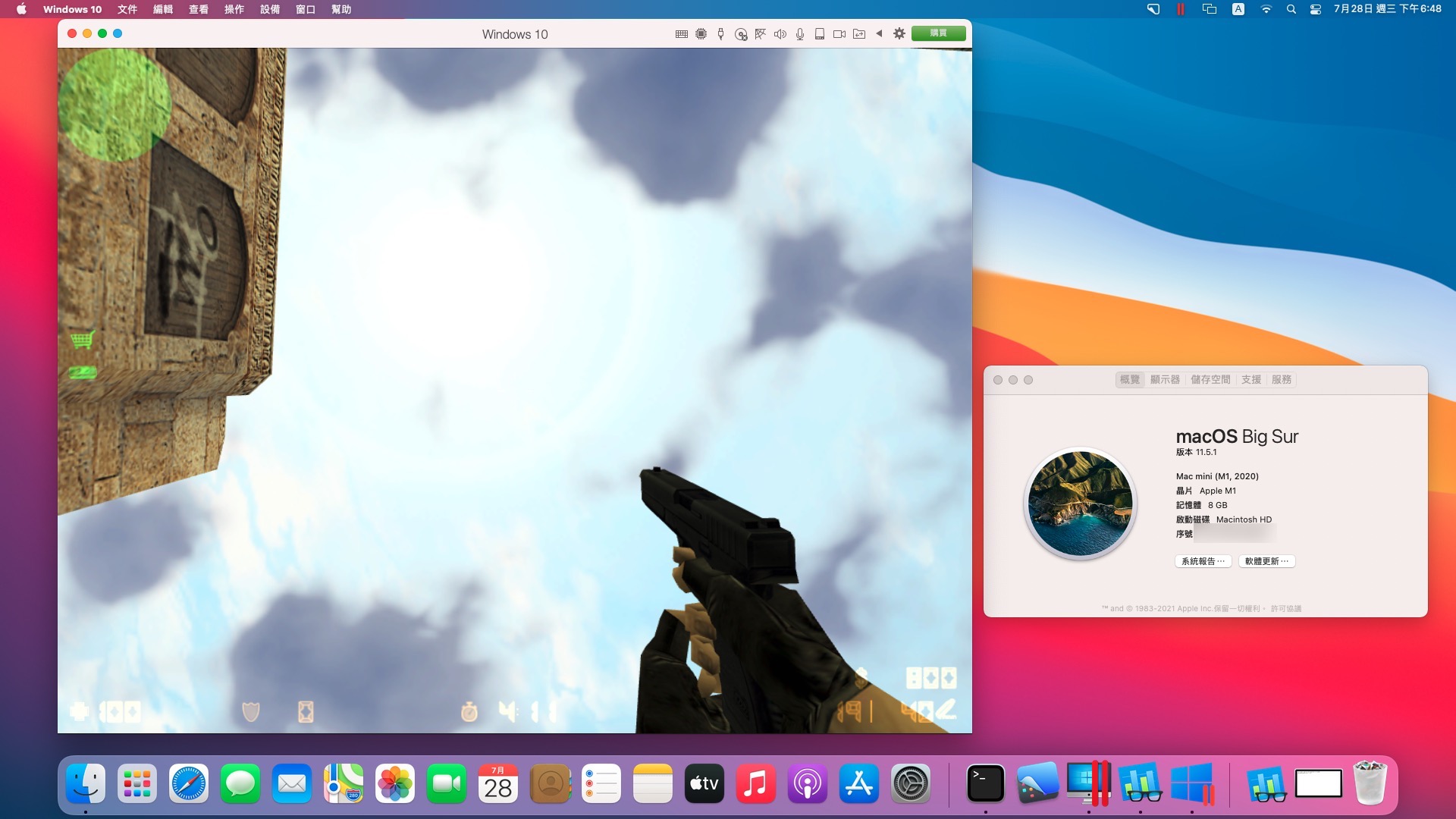
效能表現
- 測試裝置: mac mini 2020 M1 8核心 16G
- 軟體:GeekBench 5.4.1
- 測試時 Windows 與 macOS 中均沒有其他高效能軟體運作
首先看到單核心表現,只有當 PD 設定為 2 核心時,單核心測試的效率比其他 4 核心以上的設定低,在 PD 中 4 核心以上的設定大約有近 90% 的校能表現,意外地高。
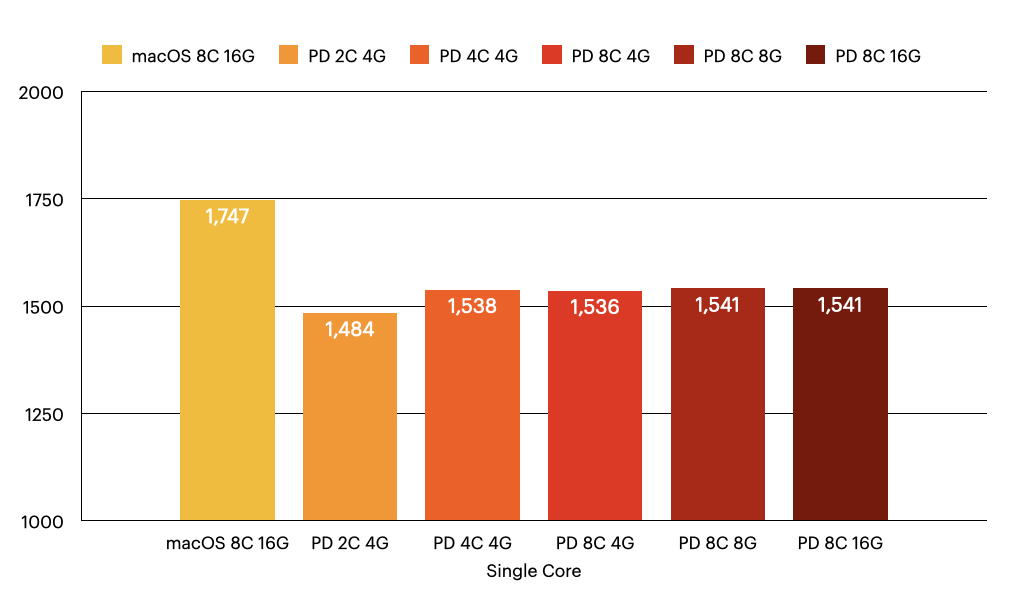
而多核心之下就可以看出明顯差距了, 2 核心與 4 核心的設定的效能表現有接近 70% 的落差,不過提升至 8 核心的差距就小了一點,約只有 20% 成長。另外可以注意到的是記憶體在 4GB 以上的效能差距就沒這麼大了。
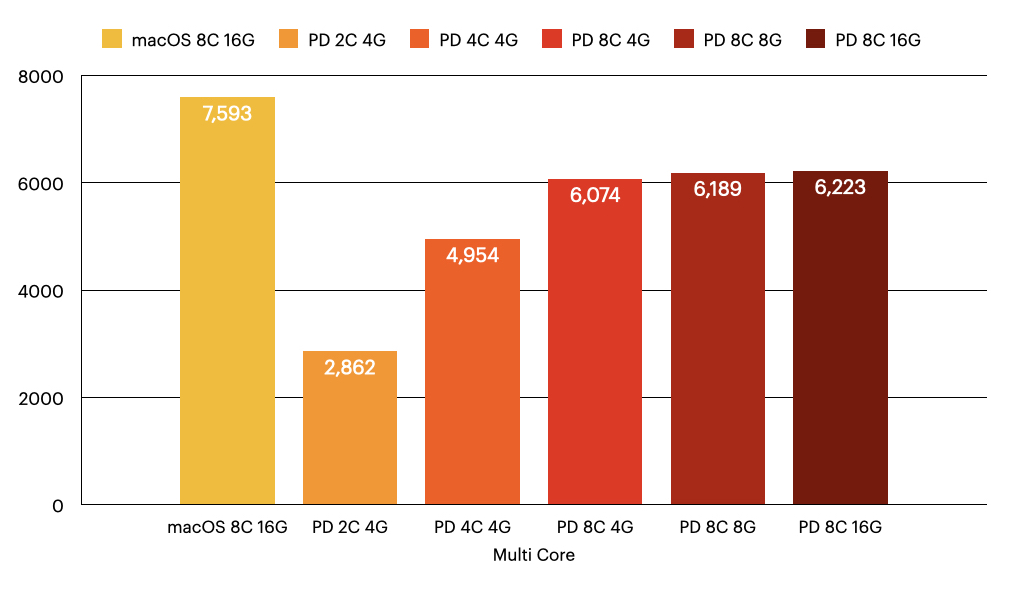
而與 macOS 原生的差距,使用最高效能 8 核心時可以達到原生 macOS 的 80% 左右的效能,雖然 GeekBench 測試結果不能完全代表每個層面的效能表現,不過還是有一些參考價值。
加上記憶體在表現上的差距甚小,在這裡會建議使用 4 核心 4G 或 8G 記憶體來運行 Parallels Desktop 為佳。另外在 mac mini 低規機種 8GB 記憶體上也有測試過開滿 8G,會連帶影響 macOS 主系統的運作反應,建議如果沒有客制記憶體的人使用 4G 會比較妥當。
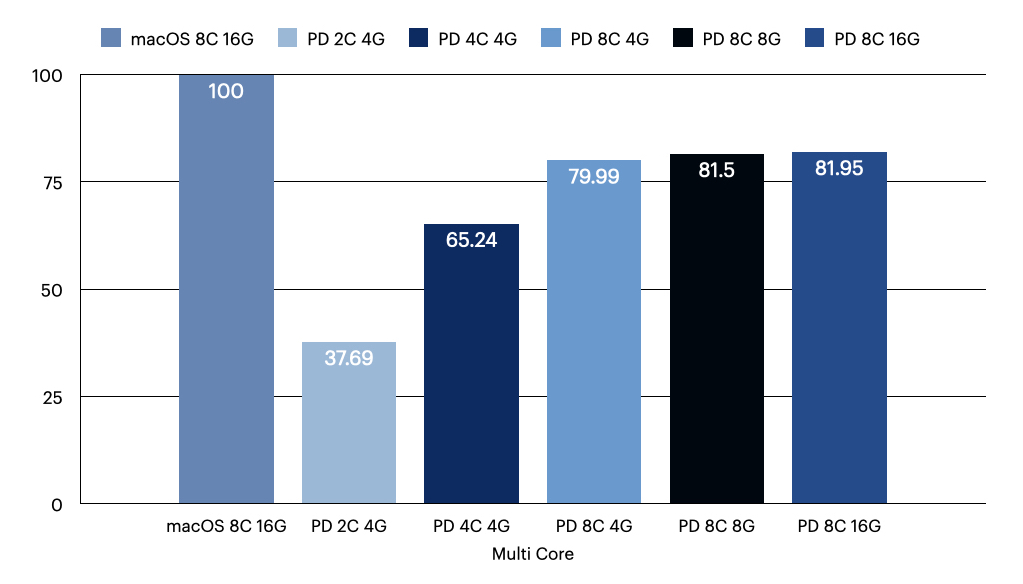
當然先前測試的世紀帝國或 CS 這類的古早遊戲吃的資源相對低,我們也來試一下經典 3A 大作 – GTA V,出乎我意料的竟然可以執行。 在效能測試時,畫質設定均調整至最低規格,使用 Direct X 10 引擎。測試平台於 Mac mini 8G 記憶體 / 256G SSD 上來執行。
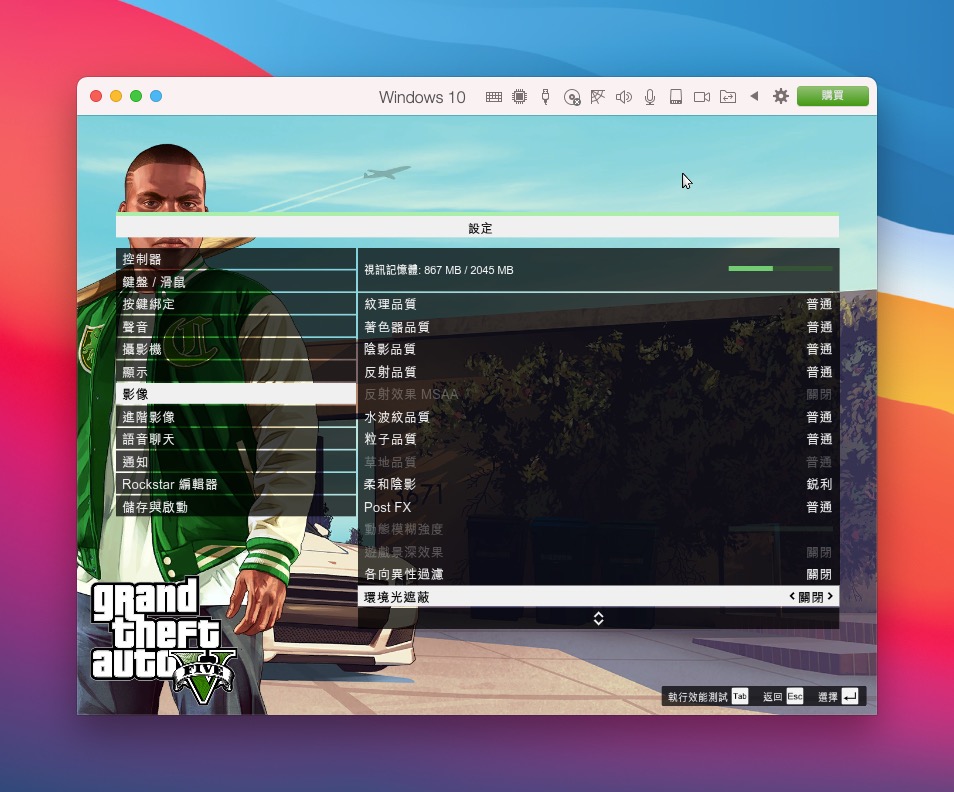
遊戲跑分的表現大約 10~20 fps 間劇烈浮動,猜測是虛擬系統限制視訊記憶體不夠大,加上 ARM 在遊戲驅動上並沒有 Intel X64 來的完整又需要轉譯,即使是效能表現比一般筆電來的強力的 M1 處理器也吃不消。
另外一個測試細節是當我把遊戲引擎調整到 Direct X 11 時,跑分跑到一半就會直接崩潰,額外也測試了 3DMark 系列跑分,完全沒辦法開啟 Direct X 系列的繪圖跑分測試。可見 ARM 版 Windows 中對於新版 Direct X 的支援度不高,如果是想透過 M1 在虛擬系統玩遊戲的使用者可能要三思,或者建議先找找有沒有人在 M1 平台虛擬機中測試過該遊戲。
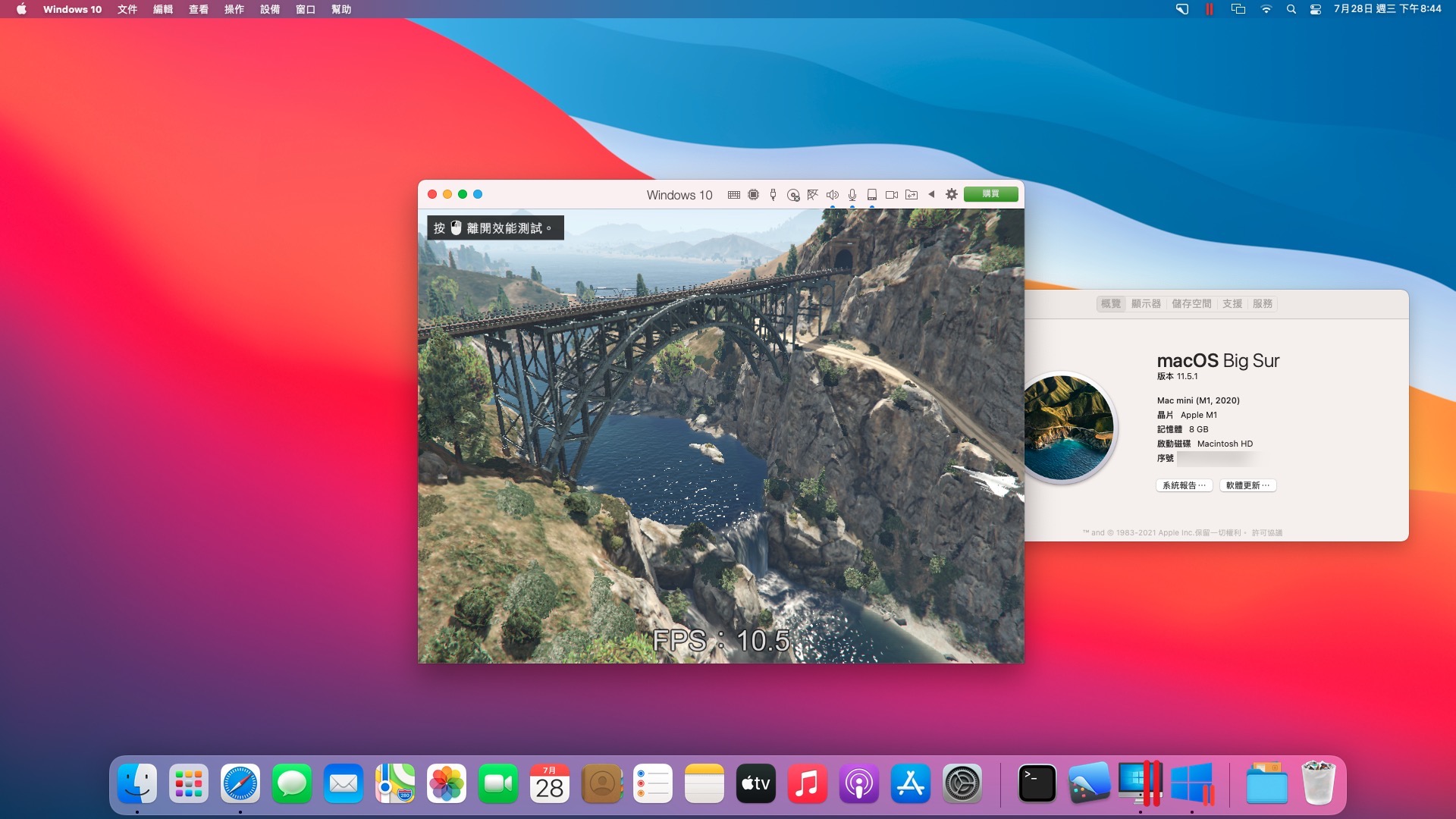
總之,如果對於 Windows 特定軟體有需求的人,Parallels Desktop 真的是為 M1 使用者提供了一個最佳的解決方案,不過實際軟體運行還是建議先爬文找找有無相同使用者測試過。至於想在 M1 上打遊戲的使用者,可能暫時沒有一個更好地解決方案。
Parallels Desktop 16 哪裡買最划算?
更多 PD 16 教學
你成功了嗎?
成功的話,請記得幫 APPLEFANS 蘋果迷分享此篇教學文章,您的分享才會是我們繼續創作的動力,謝謝各位~
如果想得到更多 iPhone、Mac 教學,請追蹤蘋果迷粉絲團以掌握最新訊息,並且訂閱我們 YouTube 頻道,取得直播第一時間通知,或者加入蘋果迷社團跟大家分享自己的心得和疑難雜症哦~
如果想要聊天,也可以加入我們的 LINE 聊天群找我們。